Вопрос
Проблема: как исправить код ошибки: rundll32.exe?
Привет. Время от времени я сталкиваюсь с кодом ошибки: rundll32.exe при просмотре Интернета в Chrome. Я не знаю, что не так и почему появляется эта ошибка, потому что я не вижу никакого влияния на мою повседневную деятельность. Есть ли что-то, о чем мне нужно беспокоиться? Мой компьютер работает под управлением Windows 10, если это имеет значение.
Решенный ответ
Код ошибки: rundll32.exe - это поддельное сообщение об ошибке, разработанное киберпреступниками, чтобы обманом заставить пользователей звонить по указанному номеру предполагаемой службы технической поддержки. Вводящие в заблуждение мошенничество с техподдержкой[1] всплывающее окно появляется в Google Chrome, Safari, Mozilla Firefox, Internet Explorer или другом браузере, а также в операционных системах Windows и Mac.
Исходный файл rundll32.exe - это законный файл, который работает в фоновом режиме всех операционных систем Windows и отвечает за DLL.[2] распространение библиотеки в памяти. Таким образом, исполняемый файл редко вызывает какие-либо проблемы, хотя пользователи могут столкнуться с Ошибка библиотеки времени выполнения Microsoft Visual C ++ или аналогичные проблемы. Обычно это можно исправить путем устранения неполадок, и они редко требуют технической поддержки со стороны профессионалов.
Однако код ошибки: rundll32.exe не имеет ничего общего с исходным исполняемым файлом Windows и представляет собой поддельную проблему, изобретенную рекламным ПО.[3] авторы. Они просто надеются, что начинающие пользователи запутаются из-за неизвестного имени файла и подумают, что на самом деле с их устройством что-то не так, даже если исполняемые файлы не работают в системах Apple (.dmg[4] вместо них используются расширения).
В отличие от системных ошибок, код ошибки: rundll32.exe запускается только при использовании веб-браузеров (Google Chrome, Mozilla Firefox, IE, Safari и т. Д.), Что означает, что он зависит от браузера. В сообщении говорится:
Подтвердить навигацию
Проблема вызвана необычной активностью, выполняемой на этом компьютере. Код ошибки: rundll32.exe. Позвоните в службу поддержки Microsoft прямо сейчас - + 1-844-988-6363 и поделитесь этим кодом с агентом.
На самом деле, код ошибки: rundll32.exe не имеет отношения ни к файлу .dll, ни к вирусу для ПК. Это мошенничество со службой технической поддержки, которое запускается рекламной программой. Другими словами, это сообщение является признаком того, что вы недавно установили прилагаемое бесплатное программное обеспечение и согласились на установку его вложений (подключаемых модулей, надстроек и т. Д.).
Поэтому не поддавайтесь обману с помощью поддельного кода ошибки: rundll32.exe, поскольку ваша система не испытывает каких-либо серьезных проблем, кроме, возможно, заражения рекламным ПО. Независимо от того, что вы делаете, НЕ звоните по указанному номеру, так как киберпреступники попытаются получить удаленный доступ к вашему компьютеру или заставить вас заплатить за поддельные услуги поддержки.
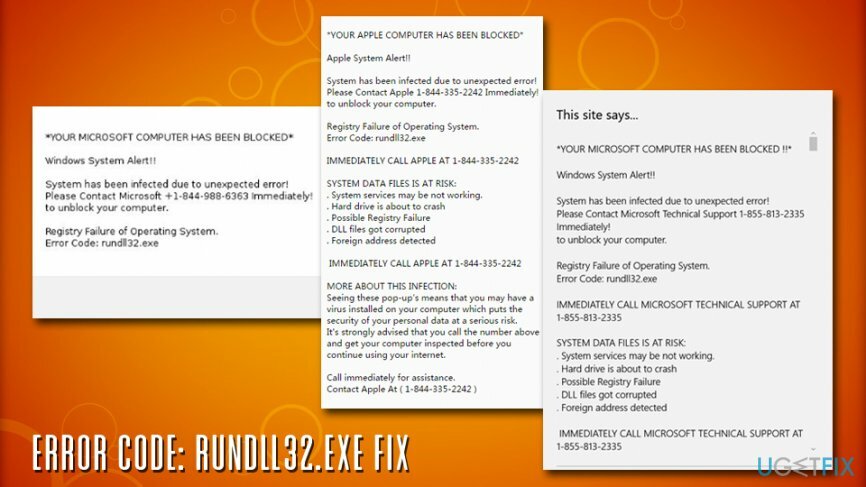
Закройте браузер (при необходимости с помощью диспетчера задач) и остановите отображение кода ошибки: rundll32.exe в вашем браузере, удалив потенциально нежелательную программу с вашего устройства.
Хотя всплывающее окно с ошибкой rundll32.exe само по себе не является вредоносным, оно может стать очень неприятным, потому что, пока вы сохраняете соответствующее рекламное ПО, сообщение будет время от времени всплывать. Кроме того, его нелегко закрыть, поэтому вам может потребоваться принудительное закрытие браузера довольно часто. Поэтому не игнорируйте появление этой ошибки и исправьте ошибку code: rundll32.exe прямо сейчас.
Как исправить код ошибки: rundll32.exe?
Для восстановления поврежденной системы необходимо приобрести лицензионную версию Reimage Reimage.
Прежде всего, мы хотели бы призвать вас быть более внимательными при выборе и установке бесплатных программ. Имейте в виду, что бесплатные / условно-бесплатные программы в наши дни служат распространителями сторонних надстроек и надстроек, которые после установки оказываются поддерживаемыми рекламой.
Поэтому могут возникать фальшивые ошибки, такие как rundll32.exe. Чтобы предотвратить ложную установку потенциально нежелательных программ (рекламное ПО, угонщиков браузера) на ваш компьютер, вы должны уделять пристальное внимание процессу установки бесплатных программ. Рекомендуется выбрать вариант установки Advanced или Custom и снять флажки со всех дополнительных компонентов, которые отмечены по умолчанию. Теперь мы объясним, как исправить код ошибки: rundll32.exe.
Опция 1. Используйте профессиональный инструмент
Для восстановления поврежденной системы необходимо приобрести лицензионную версию Reimage Reimage.
Чтобы исправить код ошибки: rundll32.exe, вам необходимо удалить потенциально нежелательную программу / рекламное ПО, которое является реальной причиной появления всплывающего окна. Самый простой и надежный способ сделать это - выполнить полное сканирование системы с помощью надежного средства защиты от вредоносных программ. Таким образом, ваше устройство будет правильно проверено и восстановлено. Дополнительно мы рекомендуем использовать ReimageСтиральная машина Mac X9 - он может исправить различные проблемы, связанные с ПК, если вы столкнетесь с реальными проблемами с файлами .dll или .exe, а также устранить повреждения от вирусов.
Вариант 2. Удалите код ошибки: rundll32.exe рекламного ПО через панель управления и сбросьте настройки веб-браузеров.
Для восстановления поврежденной системы необходимо приобрести лицензионную версию Reimage Reimage.
Рекомендации для пользователей Windows:
- Нажмите на Начинать → Панель управления → Программы и особенности. (Windows 7 или Vista)
- Нажмите на Начинать → Панель управления → Установка и удаление программ (Windows XP)
- Щелкните значок Windows в нижнем левом углу. Когда появится меню быстрого доступа, выберите Панель управления → Удалить программу. (Windows 8/10)
- Найдите все подозрительные программы, которые вы не помните, об установке, щелкните их правой кнопкой мыши и выберите Удалить.
- Найдите ярлык Mozilla Firefox на своем компьютере, щелкните его правой кнопкой мыши и откройте его Характеристики.
- Открытым Вкладка ярлыков, и найти Целевое поле. Вы должны увидеть в нем подозрительный URL - удалите его и нажмите В ПОРЯДКЕ.
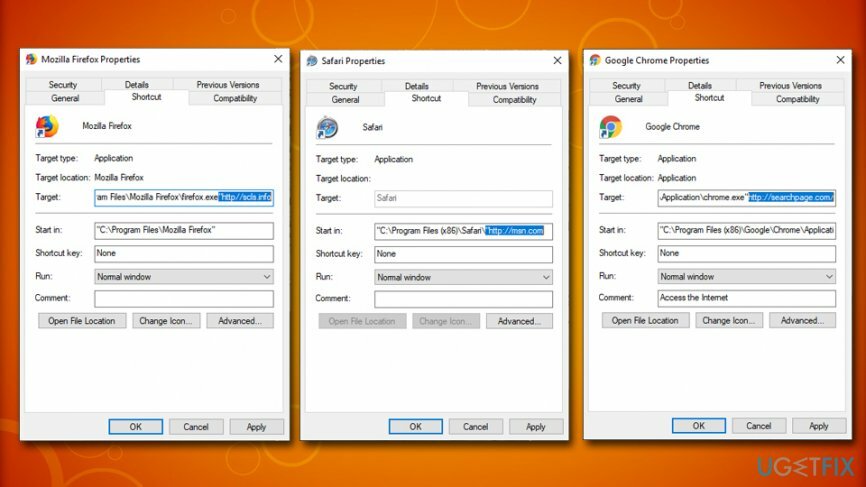
- Повторите 6-7 шагов с ярлыками Google Chrome и Internet Explorer.
Рекомендации для пользователей Mac:
- Нажмите Идти → Приложения.
- Найдите все сомнительные программы, щелкните их правой кнопкой мыши и переместите в Мусор.
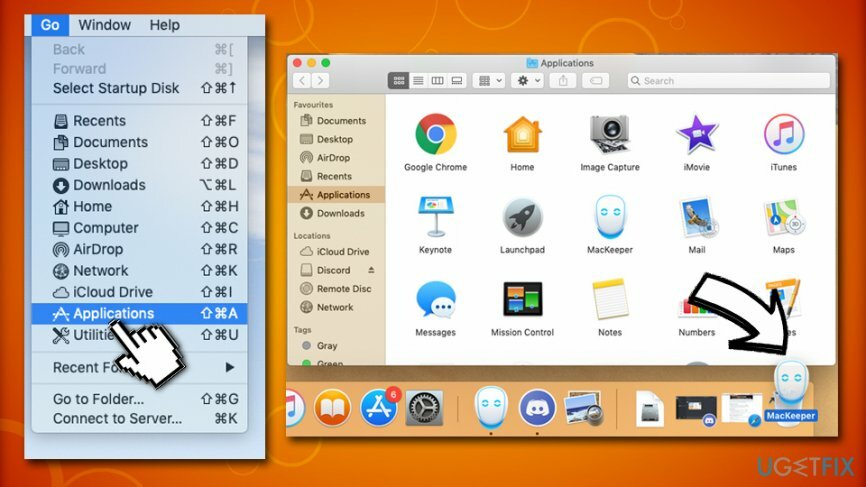
- Далее перейдите к Идти → Перейти в папку… и введите /Library/LaunchAgents.
- Проверьте наличие сомнительных записей, которые могут быть связаны с потенциально нежелательной программой, и удалите их.
- Теперь перейдите к / Библиотека / Поддержка приложений и /Library/LaunchDaemons и повторите шаги 3 и 4.
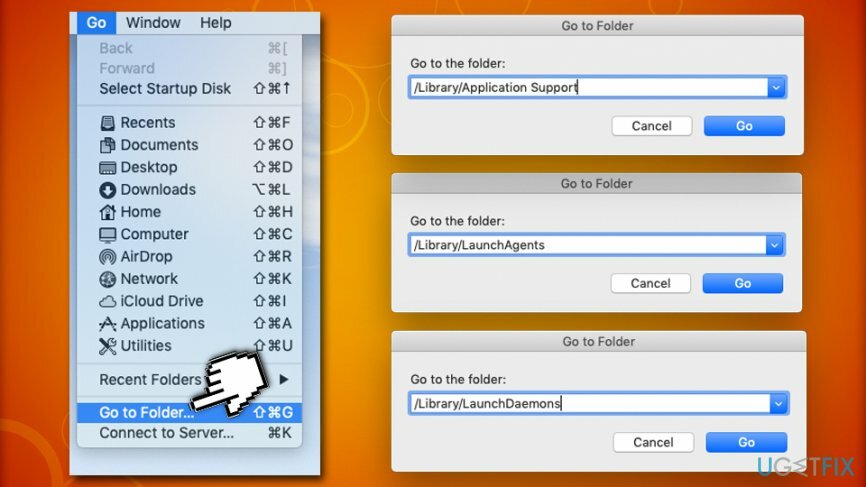
Наконец, вам нужно очистить каждый веб-браузер от Код ошибки: rundll32.exe компоненты.
Сбросьте Mozilla Firefox:
Для восстановления поврежденной системы необходимо приобрести лицензионную версию Reimage Reimage.
- Запустите Mozilla Firefox, откройте его меню (щелкните три полоски в правом верхнем углу окна), а затем перейдите к Дополнения → Расширения.
- в Расширения панель, поищите подозрительные расширения браузера, которые вы не помните, устанавливали. Нажмите Удалять рядом с расширениями, которые вы не хотите оставлять.
- Теперь проверьте, не изменила ли ваша домашняя страница этот компьютерный паразит. Открытым Mozilla Firefox меню еще раз и перейдите в Опции → Общий.
- в Запускать раздел, щелкните Восстановить по умолчанию, или просто введите другой URL домашней страницы и нажмите В ПОРЯДКЕ.
- Сбросьте настройки вашего браузера. Опять откройте Меню Firefox, перейти к Информация по поиску и устранению неисправностей а затем щелкните Обновите Firefox.
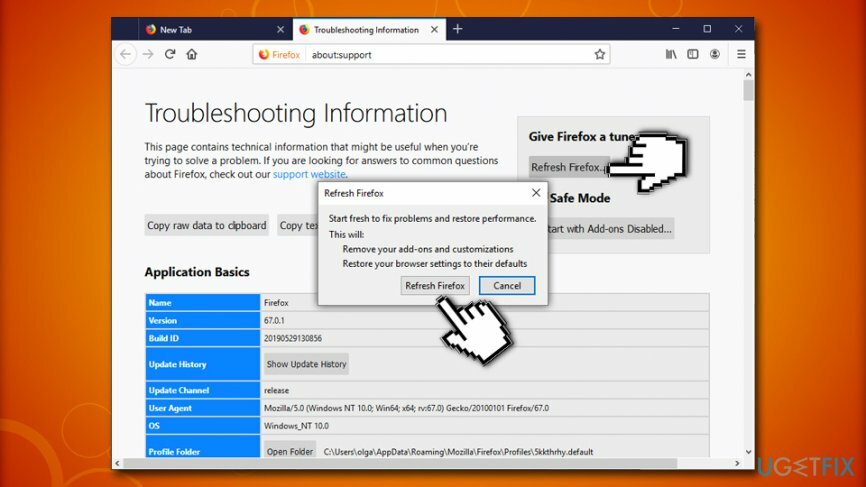
- Когда появится всплывающее сообщение с просьбой подтвердить ваш выбор, нажмите Обновите Firefox снова.
Сбросить Internet Explorer:
Для восстановления поврежденной системы необходимо приобрести лицензионную версию Reimage Reimage.
- Запуск IE браузер, а затем откройте его меню, щелкнув значок Значок передач, который находится в правом верхнем углу браузера. Затем перейдите в Управление дополнениями.
- Когда Управление дополнениями В появившемся окне просмотрите все сомнительные расширения браузера и отключите их. Для этого щелкните каждую из них правой кнопкой мыши и выберите Запрещать.
- Откройте меню еще раз и перейдите в настройки интернета. На вкладке «Общие» замените адрес домашней страницы на URL-адрес по вашему выбору. Затем нажмите Применять сохранить.
- Перезагрузить IE. Откройте его меню, перейдите в настройки интернета → Передовой. Нажмите Перезагрузить.

- Когда Сбросить настройки Internet Explorer появится окно, поставьте галочку рядом с опцией Удалить личные настройки и снова нажмите Сброс.
Сбросить Google Chrome:
Для восстановления поврежденной системы необходимо приобрести лицензионную версию Reimage Reimage.
- Запустите Google Chrome, нажмите кнопку с тремя полосами в правом верхнем углу (кнопка меню) и перейдите в Инструменты → Расширения.
- Найдите подозрительные расширения браузера и удалите их, нажав Удалять рядом с ними.
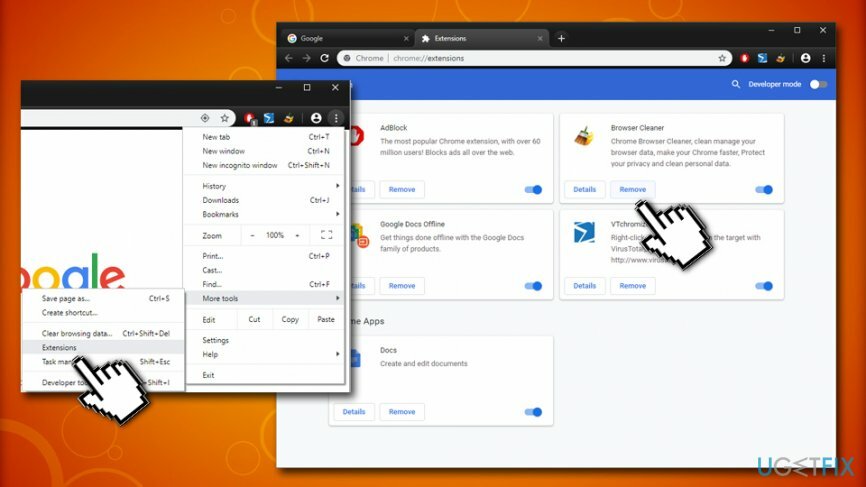
- Снова откройте меню, затем перейдите в Настройки. Найдите При запуске часть и нажмите Набор страницы рядом с параметром Открыть определенную страницу или набор страниц.
- Удалите подозрительные веб-сайты, щелкнув X рядом с ними, а затем введите URL-адрес сайта, который вы хотите сделать своей домашней страницей.
- Затем перейдите в Меню → Настройки → Управление поисковыми движками.
- Когда появится окно поисковой системы, удалите все подозрительные записи и оставьте только ту поисковую систему, которую вы хотели бы использовать ежедневно.
- Сбросьте Google Chrome. Перейти к Меню → Настройки, затем нажмите Сбросить настройки браузера кнопку внизу страницы.
- Когда появится окно сброса настроек браузера, нажмите Перезагрузить чтобы подтвердить свой выбор.
Сбросить Safari:
Для восстановления поврежденной системы необходимо приобрести лицензионную версию Reimage Reimage.
- Нажмите на Safari> Настройки…
- В новом окне выберите Расширения
- Выберите сомнительное расширение и выберите Удалить
- Теперь вернитесь к Safari> Настройки…
- Перейти к Продвинутая вкладка
- Отметьте Показать Разработатьменю в строке меню
- В строке меню нажмите Развивать, а затем нажмите Пустые кеши
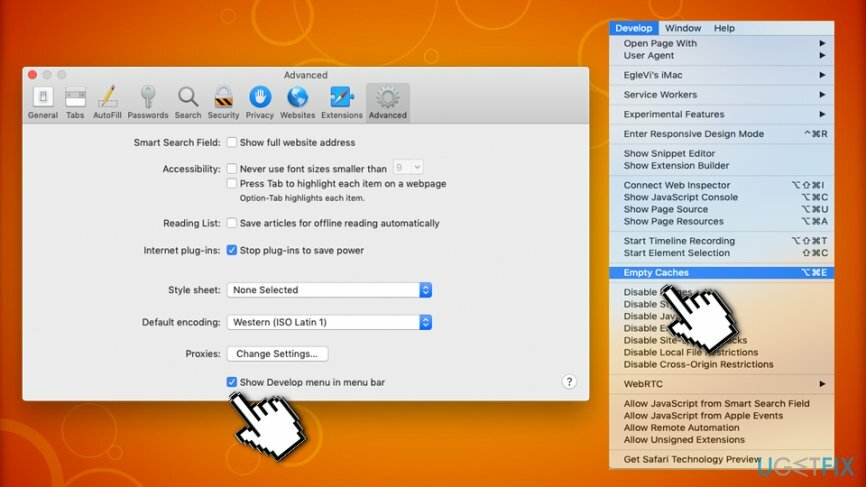
Как видите, нет необходимости исправлять код ошибки: rundll32.exe, а скорее отключать рекламное ПО, которое постоянно перенаправляет вас на поддельные страницы при просмотре Интернета.
Исправляйте ошибки автоматически
Команда ugetfix.com делает все возможное, чтобы помочь пользователям найти лучшие решения для устранения их ошибок. Если вы не хотите бороться с методами ручного ремонта, используйте автоматическое программное обеспечение. Все рекомендованные продукты были протестированы и одобрены нашими профессионалами. Инструменты, которые можно использовать для исправления ошибки, перечислены ниже:
Предложение
сделай это сейчас!
Скачать FixСчастье
Гарантия
сделай это сейчас!
Скачать FixСчастье
Гарантия
Если вам не удалось исправить ошибку с помощью Reimage, обратитесь за помощью в нашу службу поддержки. Сообщите нам все подробности, которые, по вашему мнению, нам следует знать о вашей проблеме.
Этот запатентованный процесс восстановления использует базу данных из 25 миллионов компонентов, которые могут заменить любой поврежденный или отсутствующий файл на компьютере пользователя.
Для восстановления поврежденной системы необходимо приобрести лицензионную версию Reimage инструмент для удаления вредоносных программ.

Частный доступ в Интернет это VPN, которая может помешать вашему интернет-провайдеру правительство, и третьи стороны от отслеживания вашей онлайн-активности и позволяют вам оставаться полностью анонимным. Программное обеспечение предоставляет выделенные серверы для торрентов и потоковой передачи, обеспечивая оптимальную производительность и не замедляя вашу работу. Вы также можете обойти географические ограничения и без ограничений просматривать такие сервисы, как Netflix, BBC, Disney + и другие популярные потоковые сервисы, независимо от того, где вы находитесь.
Атаки вредоносных программ, особенно программ-вымогателей, на сегодняшний день представляют наибольшую опасность для ваших фотографий, видео, рабочих или школьных файлов. Поскольку киберпреступники используют надежный алгоритм шифрования для блокировки данных, его больше нельзя использовать, пока не будет выплачен выкуп в биткойнах. Вместо того, чтобы платить хакерам, вы должны сначала попробовать использовать альтернативный восстановление методы, которые могут помочь вам восстановить хотя бы часть потерянных данных. В противном случае вы также можете потерять свои деньги вместе с файлами. Один из лучших инструментов, который может восстановить хотя бы часть зашифрованных файлов - Восстановление данных Pro.